分享几个Word中图片使用小技巧,教你快速搞定Word图片操作 。
01
Word图片只显示一小条怎么办?
Word图片显示不全怎么办?当我们插入Word图片时 , 偶尔会发现被插入的图片只显示一小条,这时候该怎么办呢?我们可以用两种方法来解决 。
①将图片位置改成环绕:Word插图默认的布局是【嵌入型】 , 我们只需要将其改成【文字环绕】就可以了 。
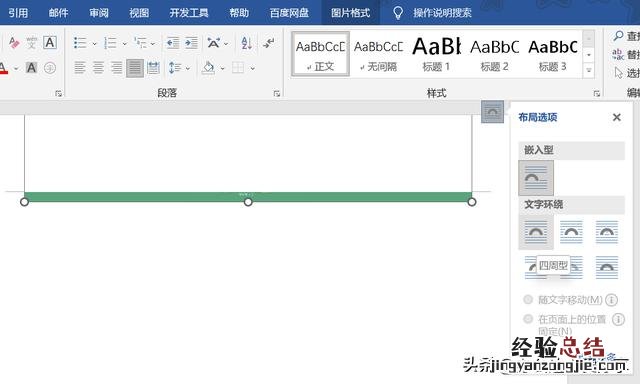
文章插图
②Word图片显示不全的根本原因是段落设置问题 。
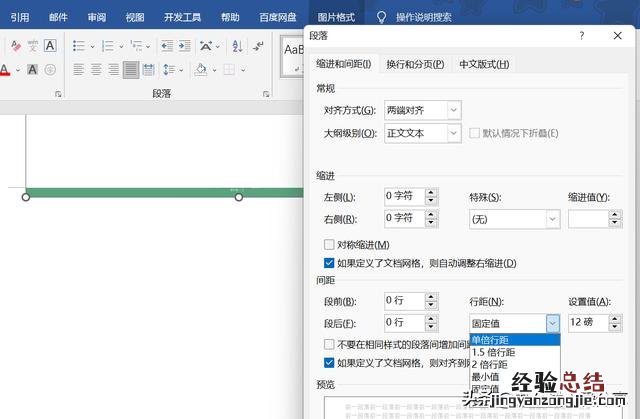
文章插图
切换到【开始】菜单 , 点击【段落】功能区右下角小方块,调出段落设置,在【缩进和间距】页面中 , 找到【行距】,将【固定行距】改成【单倍行距】就可以啦 。
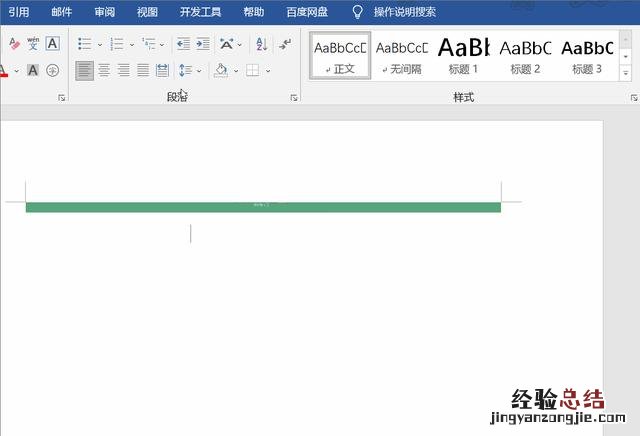
文章插图
02
Word插入图片不能移动
Word文档插图后,光标无法移动图片怎么办?其实这个问题也是图片的布局设置问题,我们可以将图片的布局由默认的【嵌入型】改成【文字环绕】就可以任意移动了 。
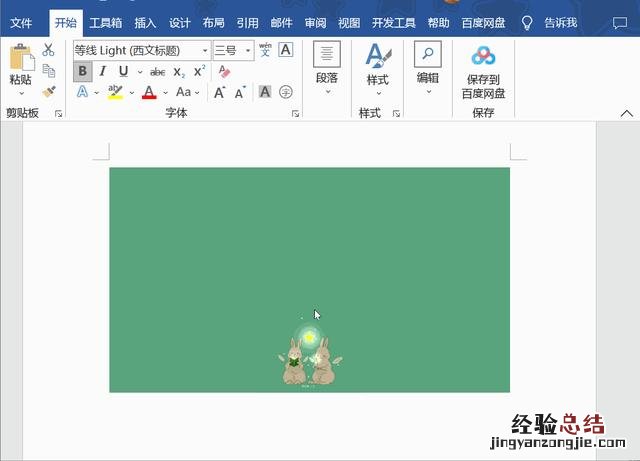
文章插图
03
Word无法选择多个图片
当Word文档中插入了多个图片,你想要统一编辑的时候,一般都是按住Ctrl键 , 然后一张张来选择,但会出现一个问题 , 你只能选择一张图片 , 无法选择多个图片,怎么办?
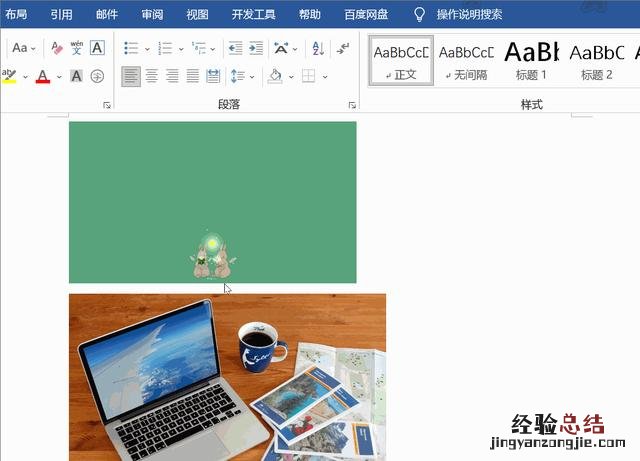
文章插图
这个问题仍然要默认图片位置和布局的【嵌入型】来背锅,当我们插入图片的时候 , 图片的布局默认为【嵌入型】,在这个设置下 , 用户无法对图片进行相关操作,你可以选中图片后,在右上角【布局选项】中,将嵌入型改成文字环绕中的任意一种形式,就可以解决无法多选的问题了 。
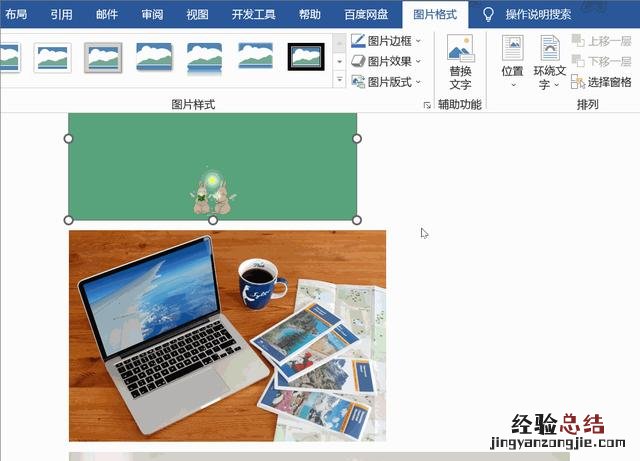
文章插图
04
Word图片怎么统一调整大小
当我们将图片插入到Word文档中,那么调整它的大小就是一个问题了,如果是多个图片 , 你可以先选中其中一个图片,在【图片格式】中,设置图片的大?。?然后选择第二张图片,按F4,重复上一步操作,以此类推 , 就可以统一调整图片的大小了 。
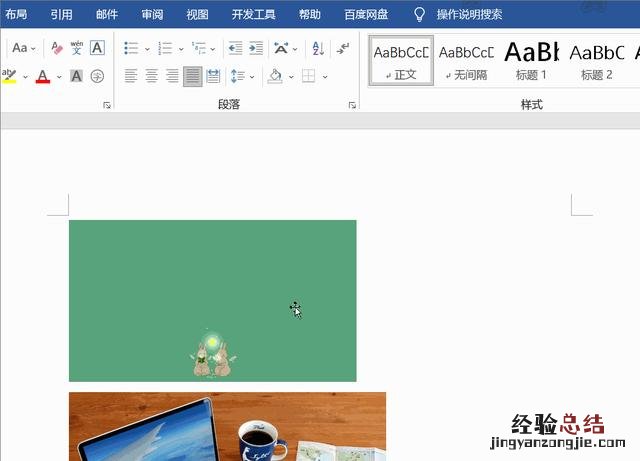
文章插图
当然,你也可以先多选图片 , 按住Ctrl键 , 点击图片选中后,统一调整图片大小 。
05
Word表格插入图片变形怎么办
当我们在Word表格中插入图片时,一般都会出现类似的问题,就是Word表格插图变形了,怎么办呢?
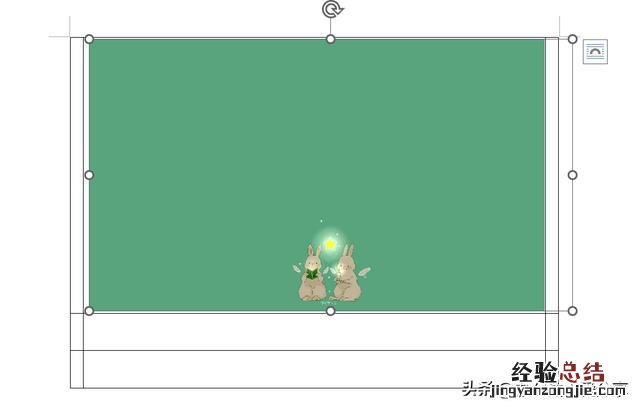
文章插图
其实很简单,这是表格属性的问题,你可以将光标放在表格中,在顶部切换到【布局】选项卡,然后点击进入表格【属性】 。
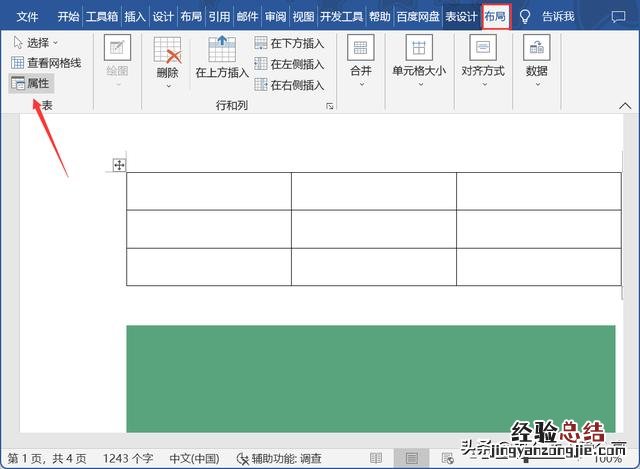
文章插图
点击【选项】,并去掉【自动重调尺寸以适应内容】的勾?。慊鳌救范ā浚匦虏迦胪计突岱⑾直砀癖湫挝侍庖丫饩隽?。
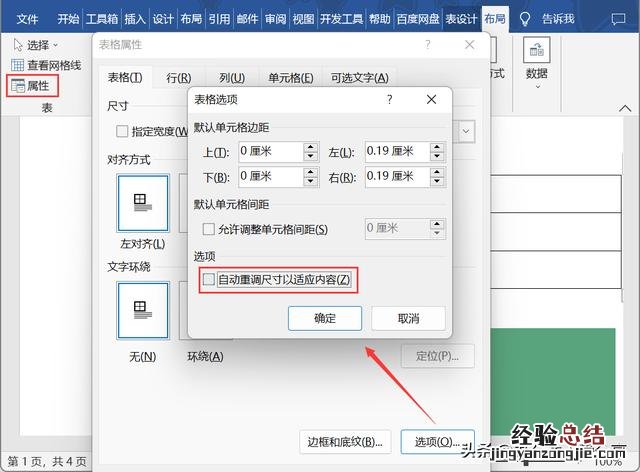
文章插图
【word图片显示不全解决方法 图片粘贴到word显示不全】 06
Word图片怎么排版整齐
想要Word中的图片有一个整齐的排版,我们需要借助于Word表格,根据图片数量插入表格,进入表格属性,去掉【自动重调尺寸以适应内容】的勾选 。
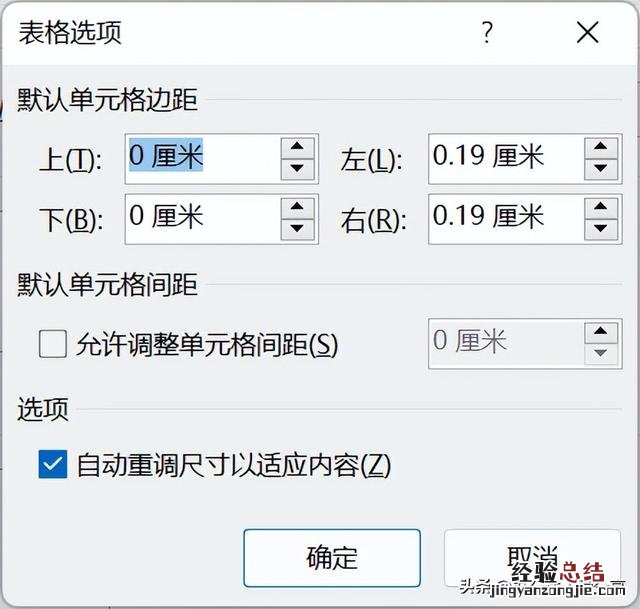
文章插图
然后一个单元格插入一张图片,并将表格的边框设置成【无边框】就可以啦,你会发现这样的图片排版会很规整 。
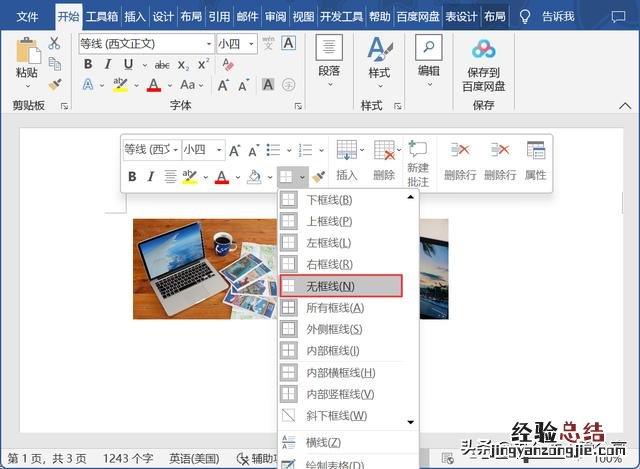
文章插图
07
批量提取Word中的图片
如何批量提取Word中的图片呢?当我们遇到图文相间的Word文档,想要批量提取中Word中的图片该怎么做呢?不要一张张选择图片后在另存为了,你可以直接将整个Word文档另存为成网页 , 这时候就可以提取出Word中的所有图片了 。
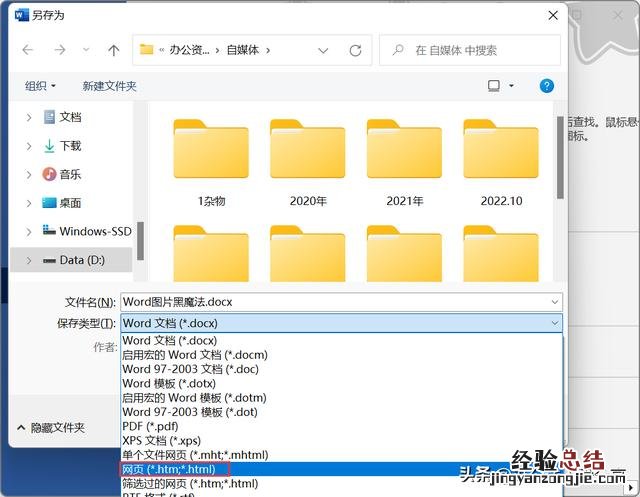
文章插图
【文件】-【另存为】-【浏览】-【保存类型】-【网页】,保存完成后,在保存文件的位置中找到【files】文件夹,打开后你可以看到Word中所有图片 。
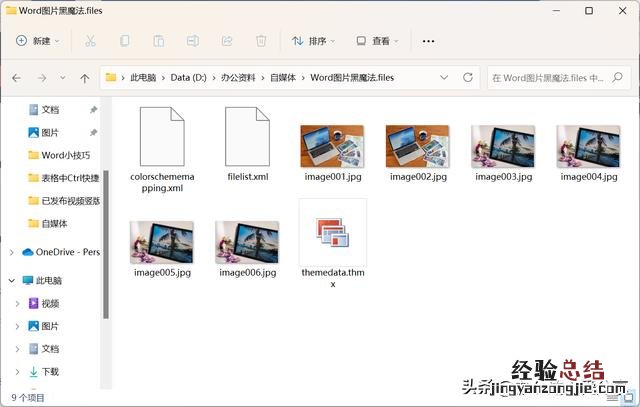
文章插图

















